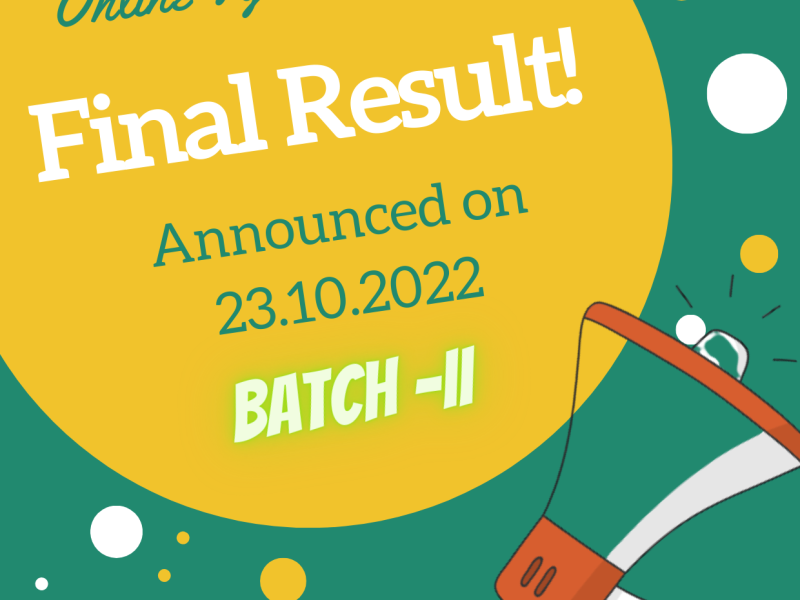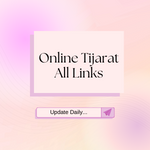فیس بک مارکیٹنگ میں ہم نے اب ایک قدم آگے بڑھنا ہے👣 اور صرف تین steps سے فیس بک ایڈ بنانا اور Facebook pixels کے بارے میں سیکھنا ہے۔ اس سے پہلے کچھ اپنی سروسز offer کرنے کی بات ہو جائے۔ جب نیا نیا فائیور آیا تو بڑی دلچسب اور عجیب عجیب سروسز دیکھنے میں آتی تھیں۔ مطلب لوگ نظر اتارنے کی سروس دیتے تھے اور لوگوں کی کہانیاں سننے تک کی سروسز جو شاید نفسیاتی علاج کی غرض سے ہوتی تھیں، پیش کی جاتی تھیں۔
Top Freelancing Platforms
اب بھی ایسا ہورہا ہے۔ کہنے سے مراد یہ ہے کہ ہم چھوٹی سے چھوٹی سروس آفر کر کے بھی اچھا earn کر سکتے ہیں💵۔ اس سے پہلے odesk تھا ادھر بھی ایسے تھا۔ سمجھنے کی بات یہ ہے کہ ہم نے اپنی صلاحیتوں کو سمجھنا ہے اور ان کو بروئے کار لاتے ہوئے کامیابی سمیٹنی ہے۔ جو ٹاپ پلیٹ فارم ہیں اور ذیادہ لوگ جہاں اپنی سروسز آفر کر رہے ہیں ان میں فائیور، اپ ورک ، people per hour اور فری لانسر شامل ہیں اور 99design ڈیزائنرز کے لئے مشہور ہے۔
Way forward in Freelancing
جب ہم فری لانسنگ کر رہے ہوں تو ہمیں دو سے تین جگہ اپنے اکاؤنٹ چلانے چاہئیں اور ان پر active رہیں۔ اس طرح اچھے فیس بک گروپس بھی join کرنے چاہئیں جہاں کام دستیاب ہوتا ہے۔ صرف ایک پلیٹ فارم پر dependency نقصان دہ ثابت ہو سکتی ہے😭۔ اسی طرح فری لانسنگ کے علاوہ اور چیزوں کو بھی ساتھ لے کر چلنا چاہئے۔ اپنا ای کامرس سٹور بنانا چاہئے جو وقت کے ساتھ ساتھ ہمارے لئے بہت اچھا revenue generate کر سکتا ہے۔
Quickly make Facebook ad
اب ہم واپس آتے ہیں مارکیٹنگ کی طرف۔ اور دیکھتے ہیں کہ ترنت👍 یا جلدی سے practicallyایک فیس بک ایڈ ہم 3 مراحل میں کیسے بناتے ہیں اور یہ campaign کیسے چلا سکتے ہیں؟ اس سے پہلے ہم تفصیل سے اس کو دو حصوں میں دیکھ چکے ہیں۔ یہ آپ کی revision ہے۔ اگر تفصیلی طریقہ دیکھنا چاہتے ہیں تو یہ پڑھیں:
Lecture No: 44 Discover Facebook Ads Secrets (Part-I)
Step 1
پہلے facebook business account میں جا کر create سے campaign بنانا شروع کرتے ہیں۔ اس کے بعد objective چننا ہوتا ہے جیسے کہ sales اور continue کرنا ہے۔ اس کے بعد campaign کو نام دینا ہے۔ پھر campaign spending limitسیٹ کرنے کی ضرورت نہیں ہوتی۔ A/B ٹیسٹنگ بھی manual ہوگی۔ next کرنے کے بعد ہمیں ایڈ سیٹ کرنا ہوگا۔ جس کو پہلے نام دیں گے۔ اس کے بعد conversion میں ہم ویب سائٹ کرلیں گے اور dynamic create کو بھی آن کر لیں گے جس سے ایڈ کو اچھا بنایا جا سکتا ہے🙋۔ یونہی optimization for ad delivery میں ہم conversions یا landing page بھی کر سکتے ہیں۔ ویسے سیلز کے لئے بہتر conversions ہی ہے۔
اس کے بعد cost conversion اگر ہم سیٹ کرتے ہیں تو فیس بک ایک conversion پر اتنے پیسے ہی چارج کرتا ہے۔ اس سے ذیادہ نہیں کرتا۔ ہم یہ cost مارکیٹ کے حساب سے سیٹ کرتے ہیں کہ Cost Per Action (CPA) کتنا رکھنا بہتر ہے۔ اس کو بیشک خالی رہنے دیں فیس بک خود فیصلہ کرے گا یہ کتنی رکھی جائے🤔۔
Step 2
اس کے بعد بجٹ میں ہم daily اور life time میں سے ایک چنیں گے اور اپنا بجٹ لکھیں گے جیسے 20$۔ بس یاد رہے کہ ہم daily پر اوقات کا تعین نہیں کر سکتے جو کہ life time میں ہی ممکن ہوتا ہے۔ یونہی audience selection کے لئے ایک دو ایڈ چلانے کے بعد ہمیں خود سے اس کا اندازہ ہو جاتا ہےکہ کونسی audience کو ٹارگٹ کرنا ہےیوں ہم عمر اور gender چن لیتے ہیں۔
Step 3
اس سے آگے ہم اسی طرح کسی خاص event سے متعلق audience بھی چن سکتے ہیں۔Placement کو ہم manual کرسکتے ہیں۔ اس کے بعد ایڈ چلانا ہوتا ہے۔ اس کو نام دیتے ہوئے ہم نے امیج یا ویڈیو جو بھی چلانا ہو اس کی سیٹنگ کرتے ہوئے shop now کرتے ہوئے جب ایڈ submit کریں گے تو اگر سب ٹھیک ہوا تو یہ کچھ دیر میں منظور ہو جائے گا۔
What are Facebook Pixels
اب اگلے ٹاپک کی طرف آتے ہیں جو بہت اہم ہے اور pixels سے متعلق ہے۔پہلے سمجھتے ہیں کہ facebook pixels ہیں کیا؟ دراصل یہ ایک ایسا کوڈ ہے جو ہم اپنی ویب سائٹ پر لگاتے ہیں۔ جس کی وجہ سے ہم جان سکتے ہیں کہ ہماری advertising کتنی موثر ہے؟ یہ ہمیں ان actions کے بارے میں بتاتی ہے جو لوگ ہماری ویب سائٹ پر لے رہے ہوتے ہیں اور ہماری اگلی advertisement میں مدد فراہم کرتے ہیں۔ دراصل Facebook Pixels کو استعمال کرتے ہوئے ہم یقینی بنا سکتے ہیں کہ ہمارے ایڈز درست audience تک ہی پہنچیں۔
Setting up Facebook Pixels
اس کے لئے ہم نے Facebook Business Account میں سیٹنگ پر جانا ہے اور پھر Data Sources سے pixels پر کلک کرنا ہے۔ کسی بھی ویب سائٹ پر پکسل ایڈ کرنے کے لئے ایڈ کے بٹن پر کلک کرنا ہے۔ اور پکسل کو نام دینا ہے پھر ویب سائٹ جیسے shopify store کا URL دینا ہےاور continue کر دینا ہے۔
Adding Pixel Code to Website
اس کے بعد setup pixel now اور تین طریقے ہوں گے جس کے ذریعے سے ہم اپنی ویب سائٹ سے اسے connect کر سکتے ہیں اس کے لئے manually add pixel code to website چنا جا سکتا ہے۔ یہ طریقہ کار ایسے ہی ہے جیسے ہم google analytic سیٹ کر چکے ہیں۔
Setting up Facebook Pixels for Shopify Store
اب وہ کوڈ کاپی کرنے کے بعد shopify store پر جانا ہے اور themes میں جا کر actions اور پھر edit code کر دینا ہے۔ اور theme.liquid کی فائل کو ڈھونڈیں گے اس میں جا کر ہم Head tags جہاں close ہورہا ہے اس سے پہلے space دے کر اسے وہاں paste کر دیں گے۔ یہ اگر نہ مل رہا ہوتواس کوہم </head سے سرچ بھی کر کے یہ کام کر سکتے ہیں۔
Setting up ٖFacebook Pixels for WordPress Store
اگر ہمارا سٹور ورڈ پریس پر بنا ہے تو اس میں بھی کم و بیش یہی طریقہ ہوتا ہے۔ سب سے پہلے کوڈ کاپی کرنا ہے۔ اس کے بعد ورڈپریس ایڈمن dashboard پر theme edit پر جا کر header.php میں جانا ہے۔ اوروہاں پر facebook pixel کا کوڈ پیسٹ کریں گے تو یہ ہو جائے گا۔
Sending Test Traffic
اس کے بعد اس کو ٹیسٹ کر لیں گے اس کے لئے URLایڈ کر کے send test traffic کریں گے تو پتہ چل جائے گا۔ بعض اوقات اس میں کچھ وقت لگ سکتا ہے لیکن یہ ہو جائے گا۔اس کے بعد active لکھا آجائے گا۔ اسے سیلیکٹ کر کے جب ہم continue کریں گے تو مبارک ہو یہ سیٹ اپ مکمل ہو جائے گا🤗۔
Retargeting
اس کے بعد ہمارا ویب سائٹ کا سارا ڈیٹا facebook business account میں نظر آنا شروع ہو جائے گا کہ ہمارے سٹور پر کیا events چل رہے ہیں کتنے لوگوں نے cart میں ایڈ کیا یا content view کیا وغیرہ۔ اسی ڈیٹا کی مدد سے ہم retargeting بھی کر سکتے ہیں۔
اسی طرح یہ چیک کرنے کےلئے کہ ہماری campaign کتنی کامیاب ہے؟ یا اس سے کتنی conversion ہو رہی ہے تو اس کے لئے ہم ایک خاص پیج بنائیں گے۔ جب اس پر اپنا event ڈالیں گے تو ہم اس tracking سے یہ پتہ کر سکتے ہیں۔ یہ کیسے ہو سکتا ہے؟
فیس بک پکسل ایک اچھی سکل ہے جس کو استعمال کرتے ہوئے ہم اچھی سروسز آفر کر سکتے ہیں۔ ایسی ہی سکلز سیکھنے کےلئے stay tuned